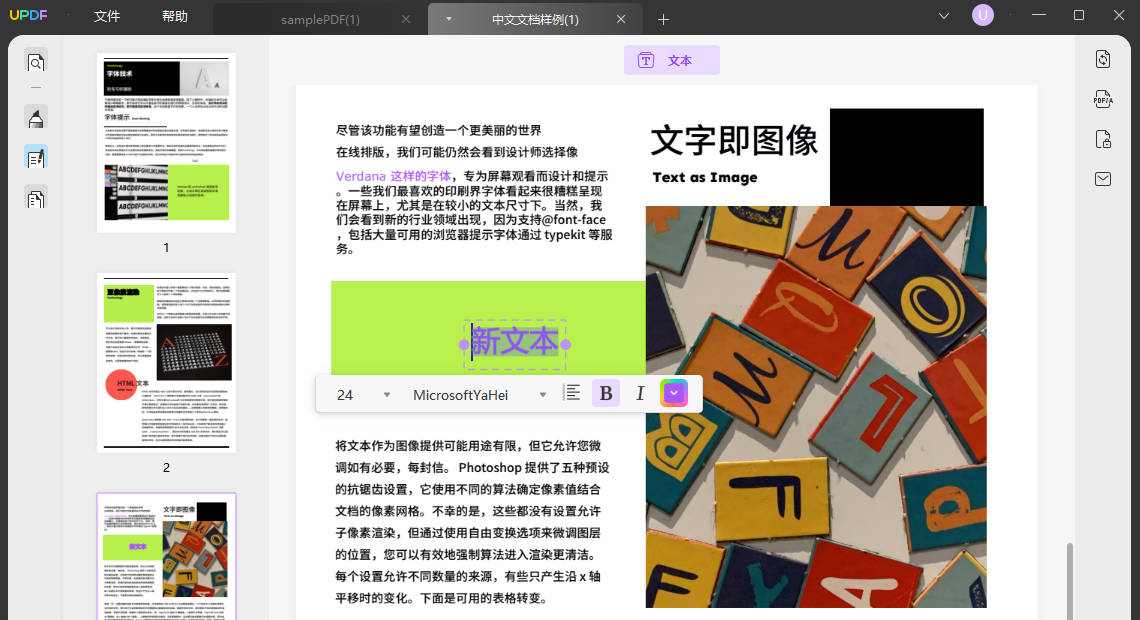1. 编辑文本
通过点击“打开文件”将文档上传至 UPDF,或者通过拖拽直接将文档上传至 UPDF
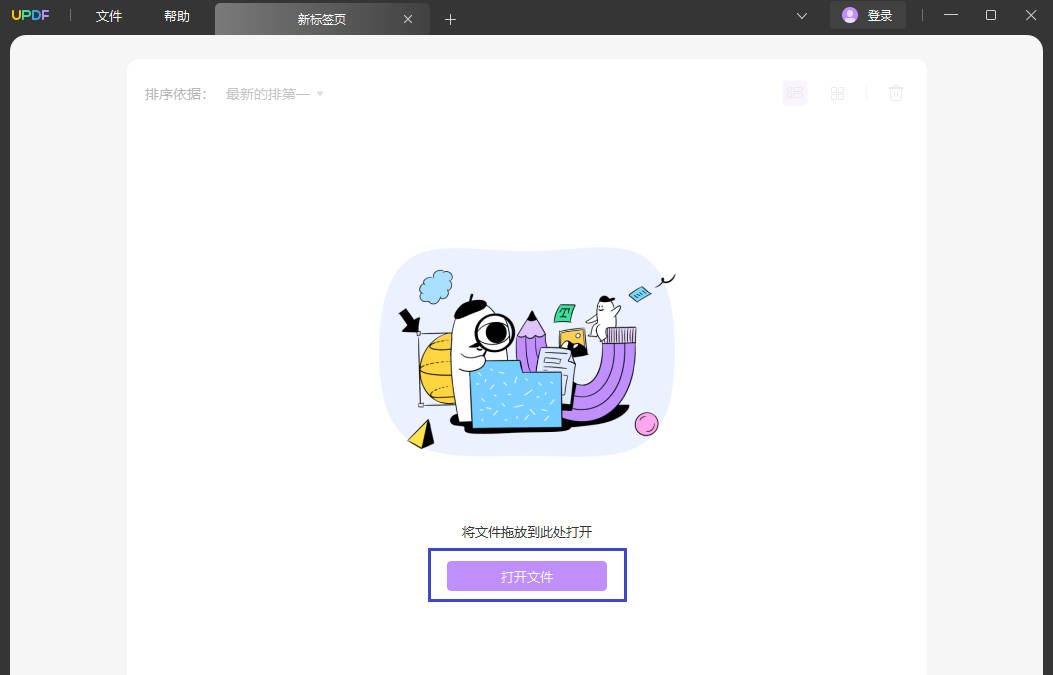
点击左侧的“编辑 PDF”图标进入编辑模式。
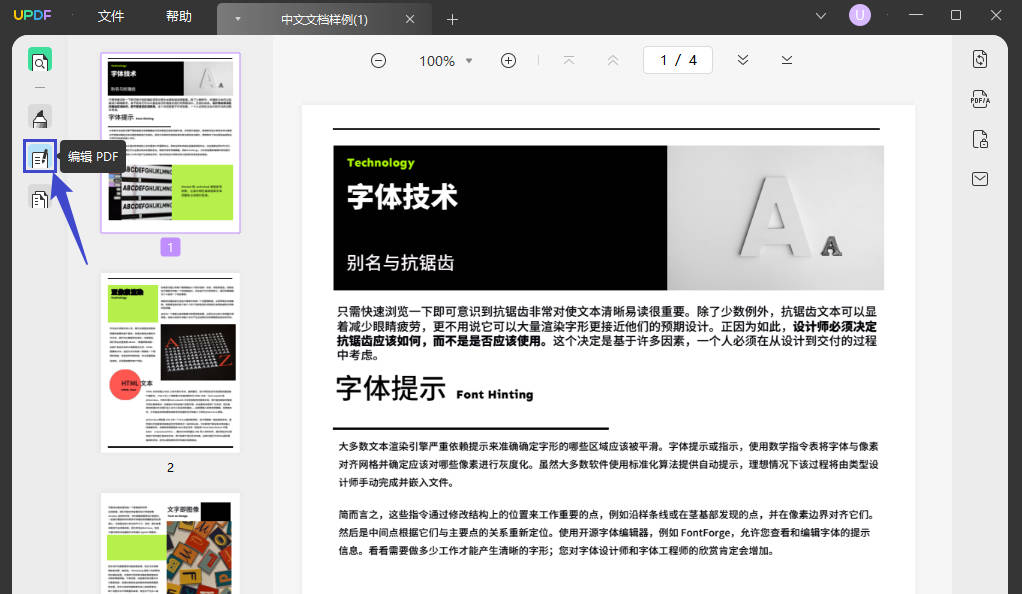
点击文本开始编辑文本内容,你可以删除或者修改文本,也可以修改字体设置,包括颜色、字体、大小、粗细等。
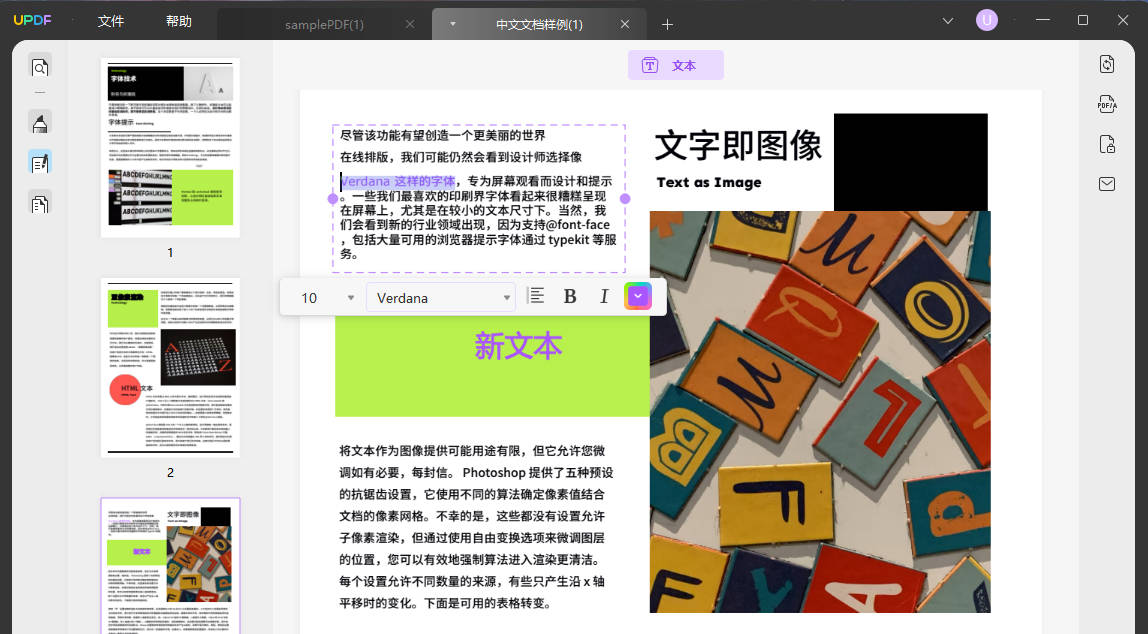
2. 添加文本
除了编辑修改文本,你可以添加新的文本。
进入编辑模式后,点击顶部工具栏的“文本”工具,然后鼠标放置需要添加文本的地方点击,随即就会出现一个文本框让你输入新的文本。之后,在文本框内输入你要添加的内容即可。
添加完之后,请记得保存文档。
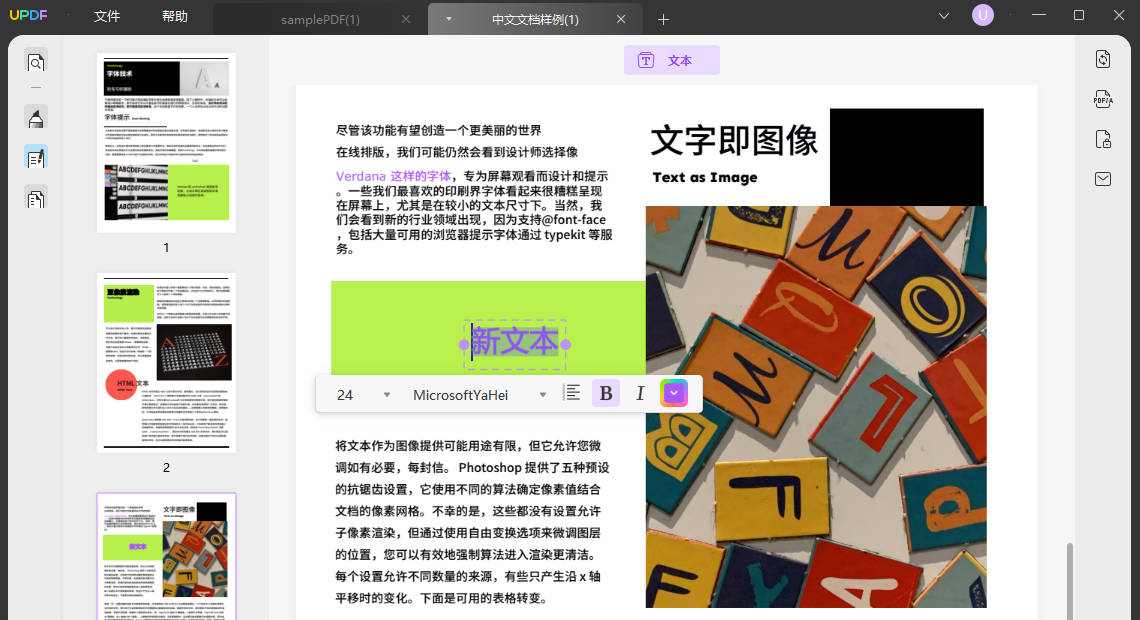

清晰而简明的 UPDF 使用步骤说明
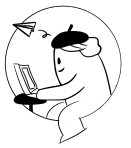
通过点击“打开文件”将文档上传至 UPDF,或者通过拖拽直接将文档上传至 UPDF
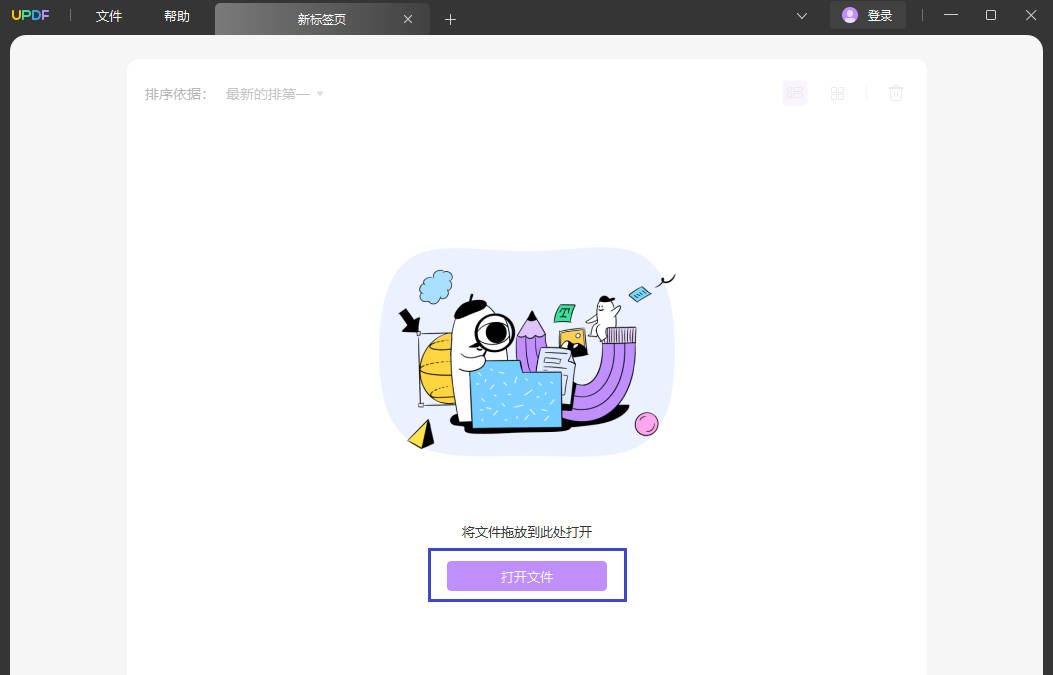
点击左侧的“编辑 PDF”图标进入编辑模式。
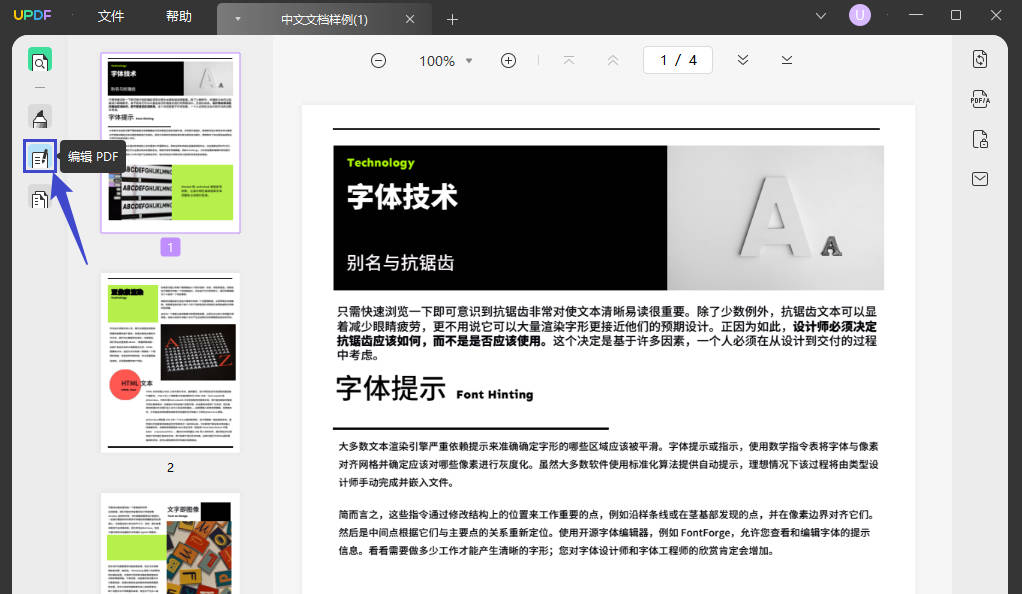
点击文本开始编辑文本内容,你可以删除或者修改文本,也可以修改字体设置,包括颜色、字体、大小、粗细等。
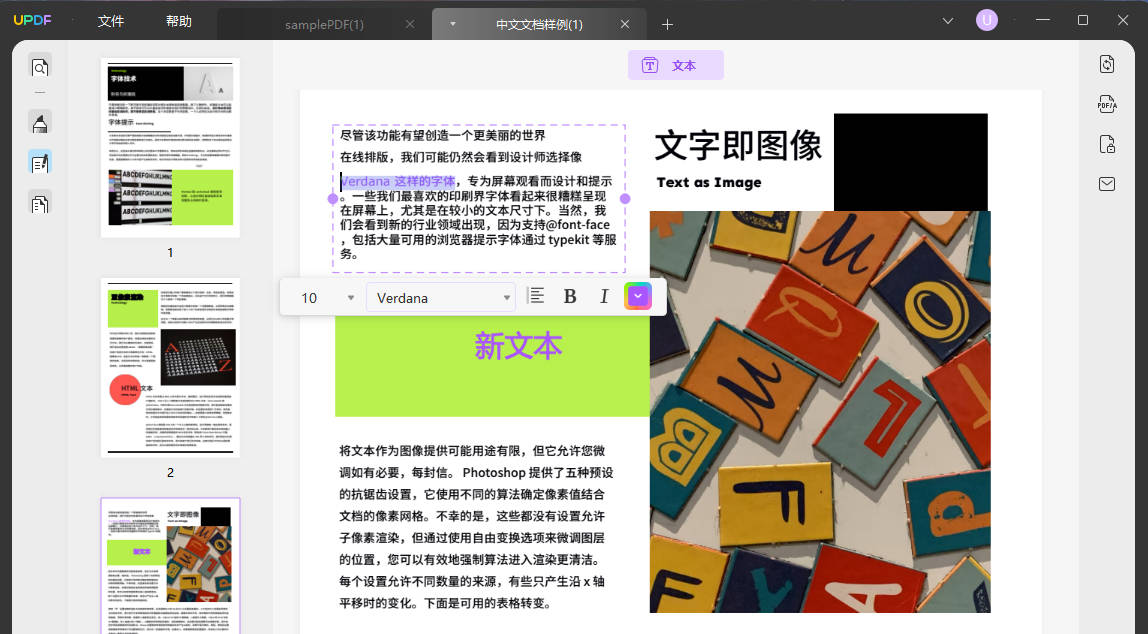
除了编辑修改文本,你可以添加新的文本。
进入编辑模式后,点击顶部工具栏的“文本”工具,然后鼠标放置需要添加文本的地方点击,随即就会出现一个文本框让你输入新的文本。之后,在文本框内输入你要添加的内容即可。
添加完之后,请记得保存文档。